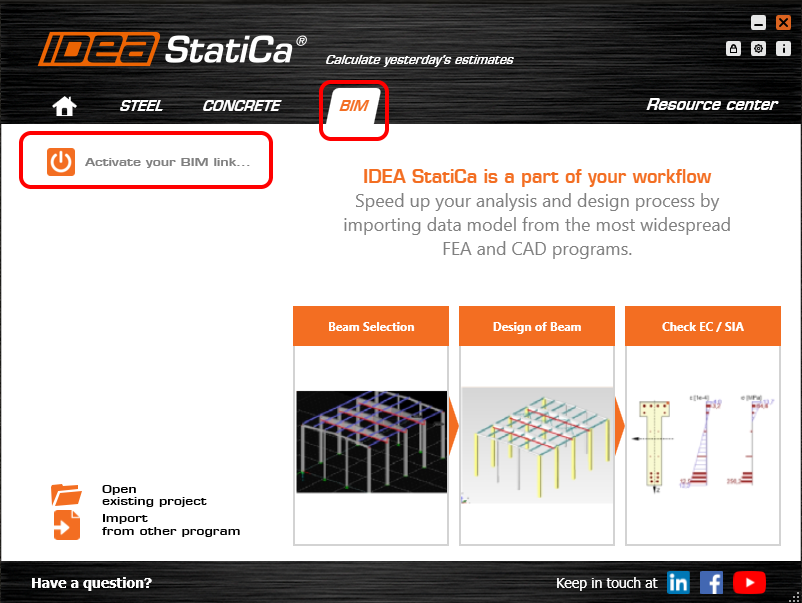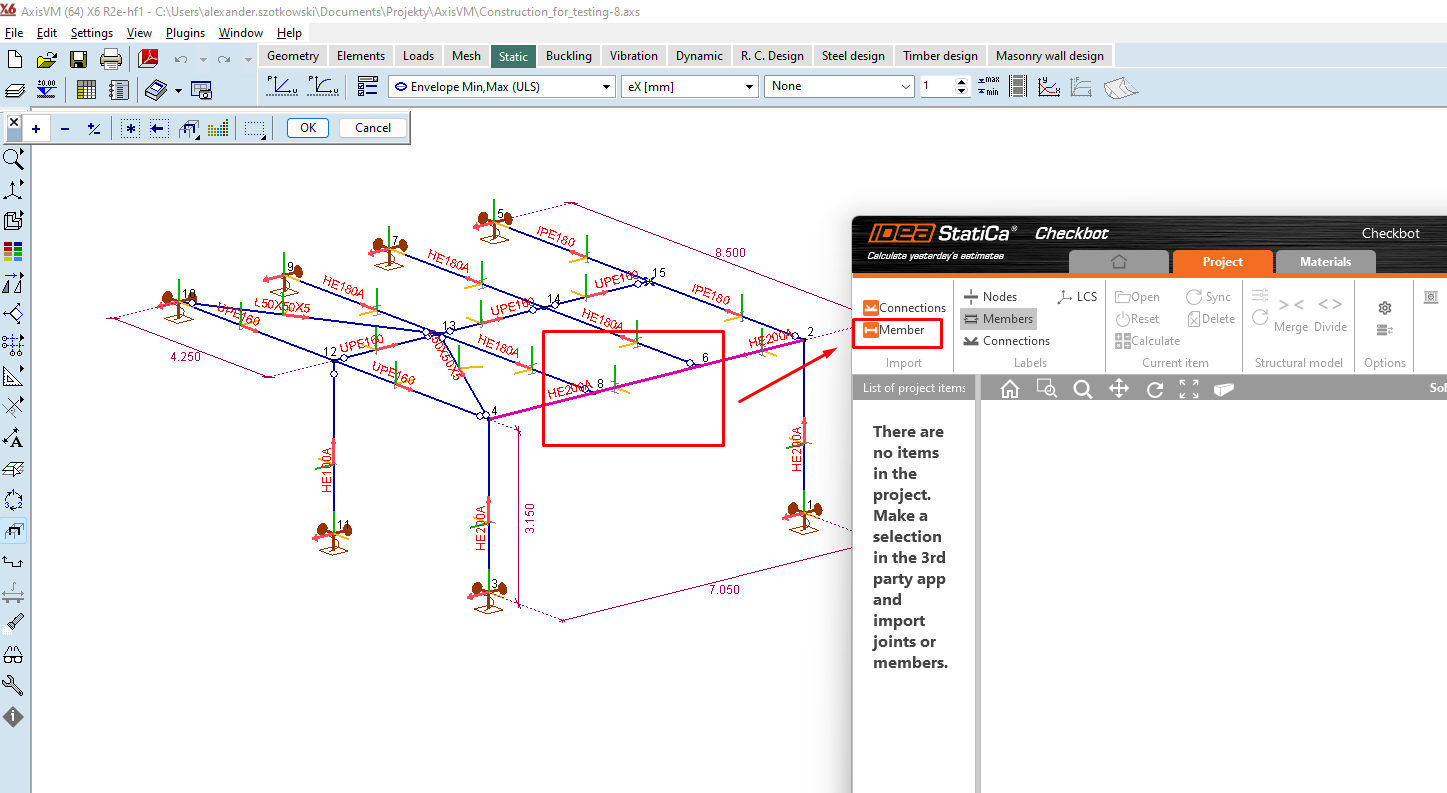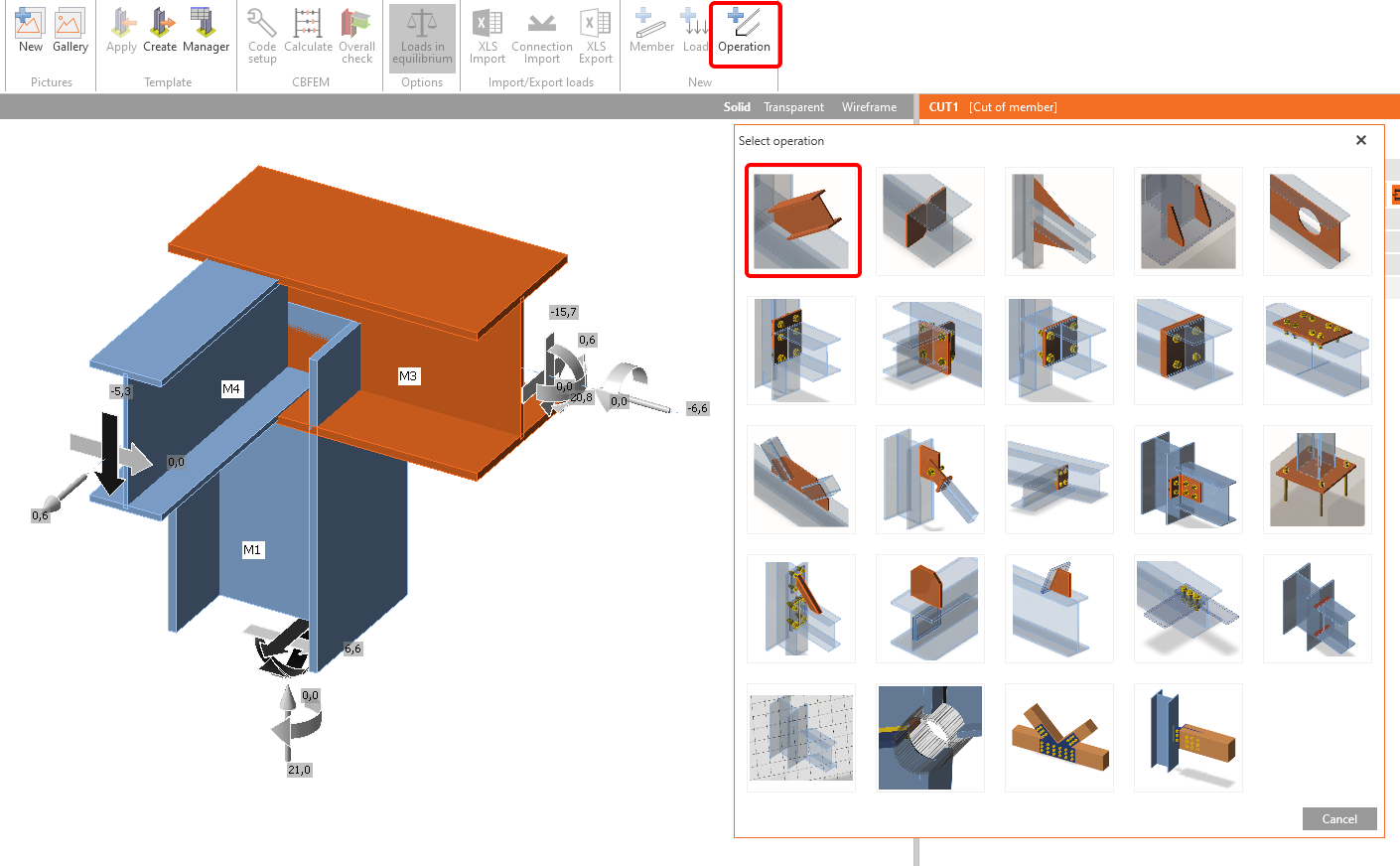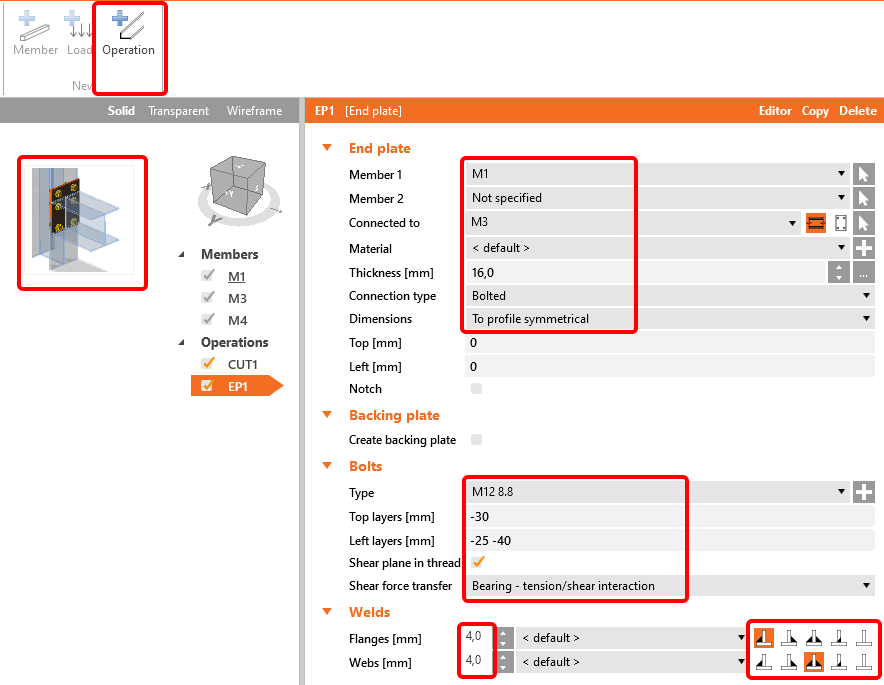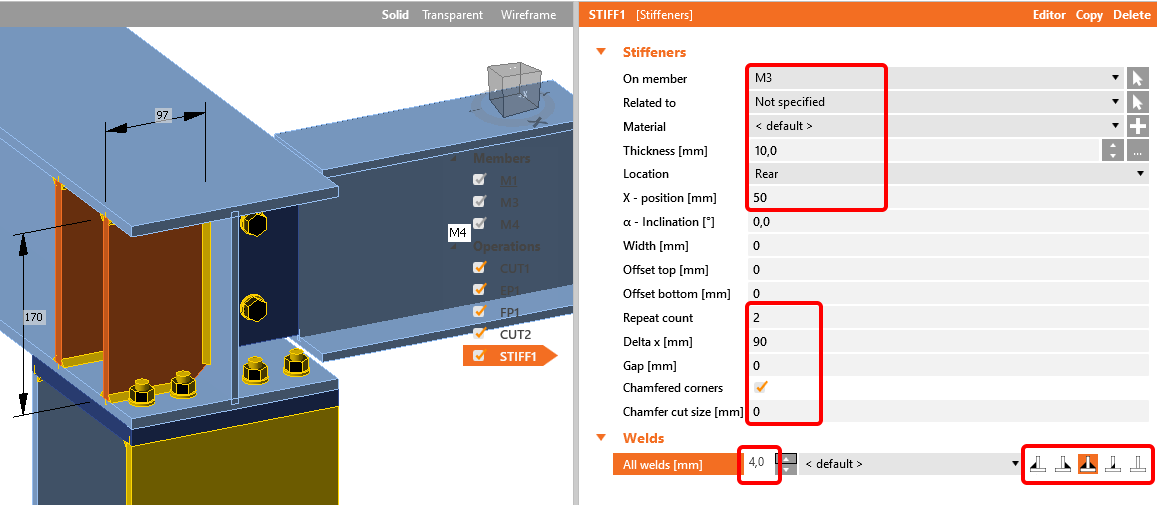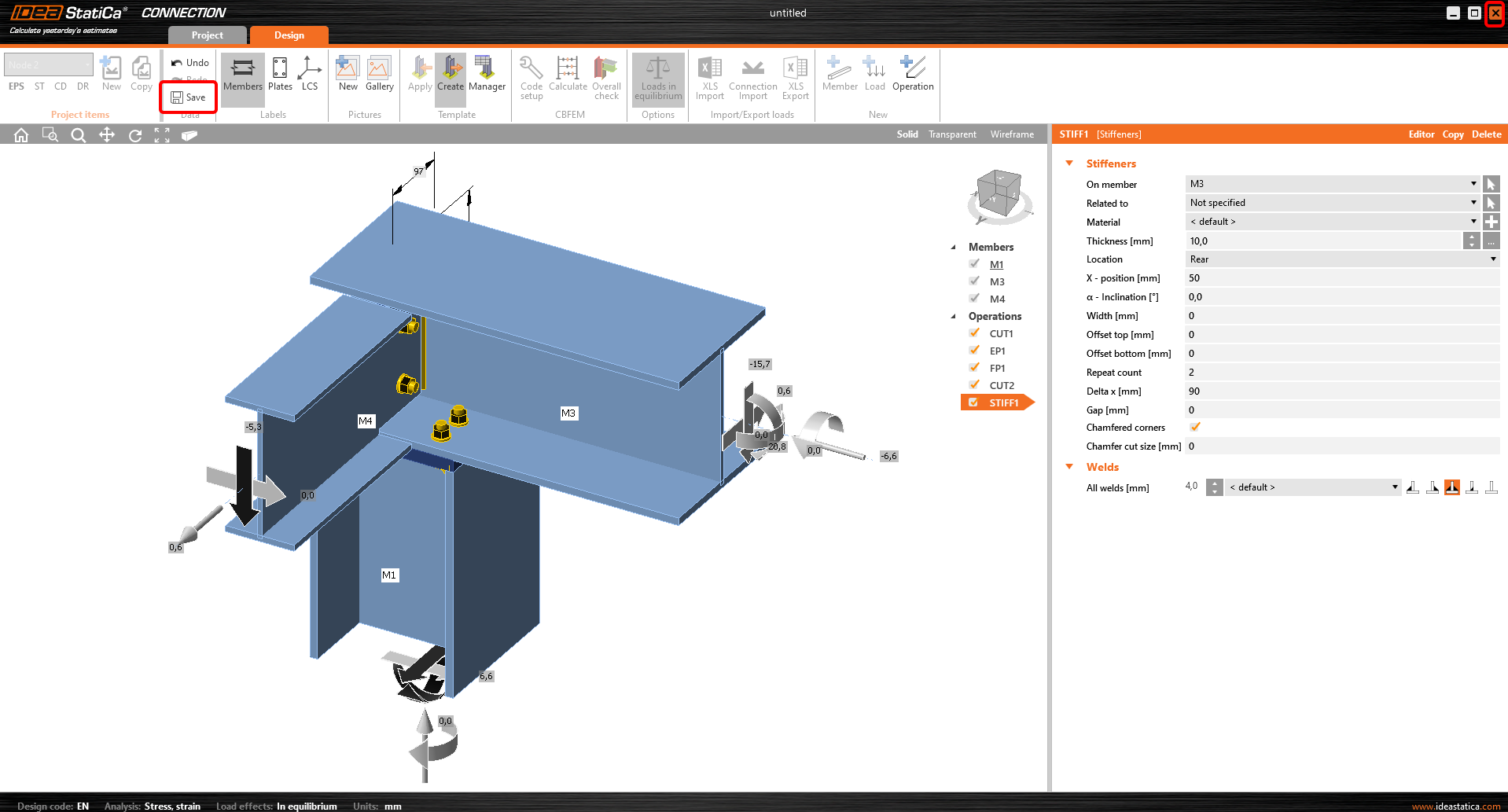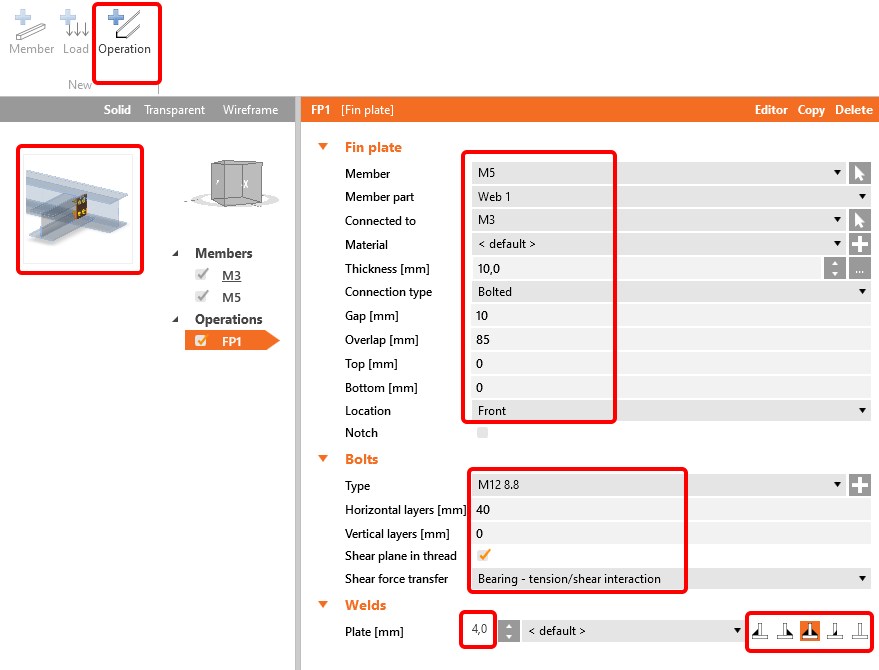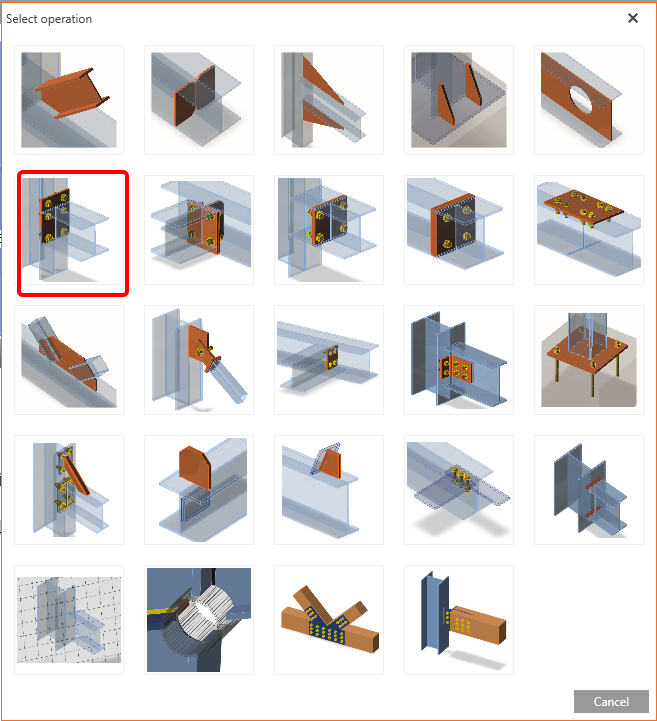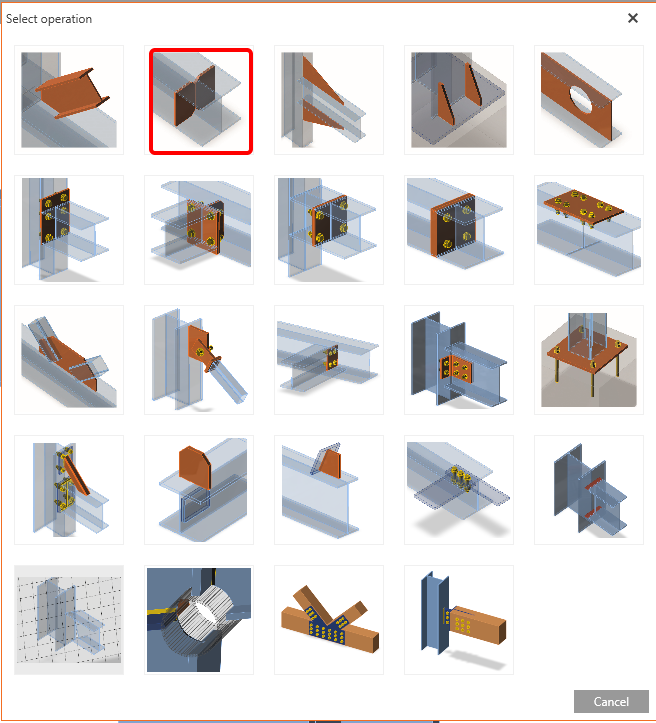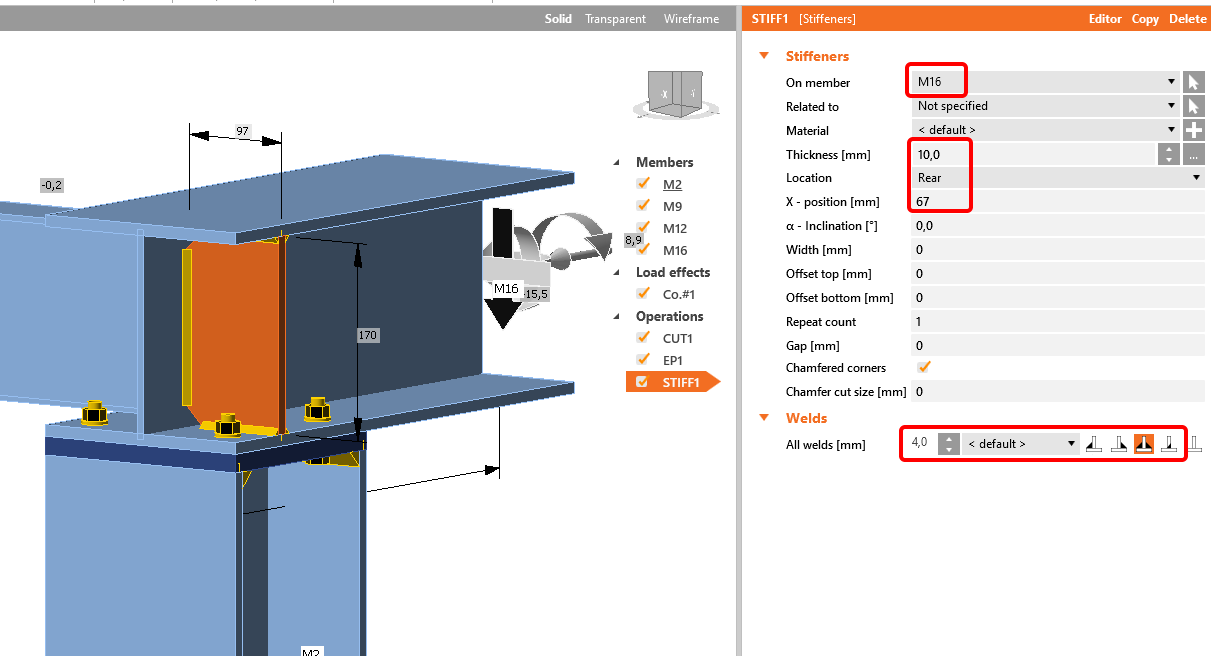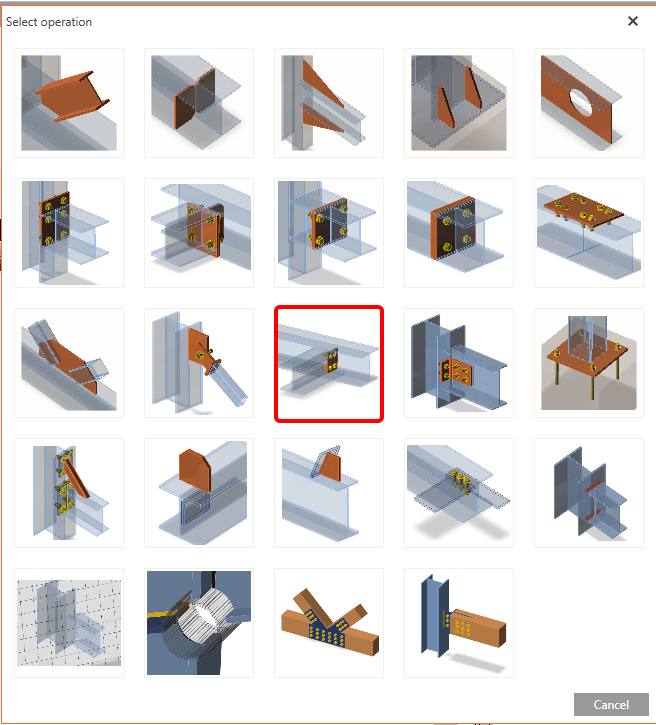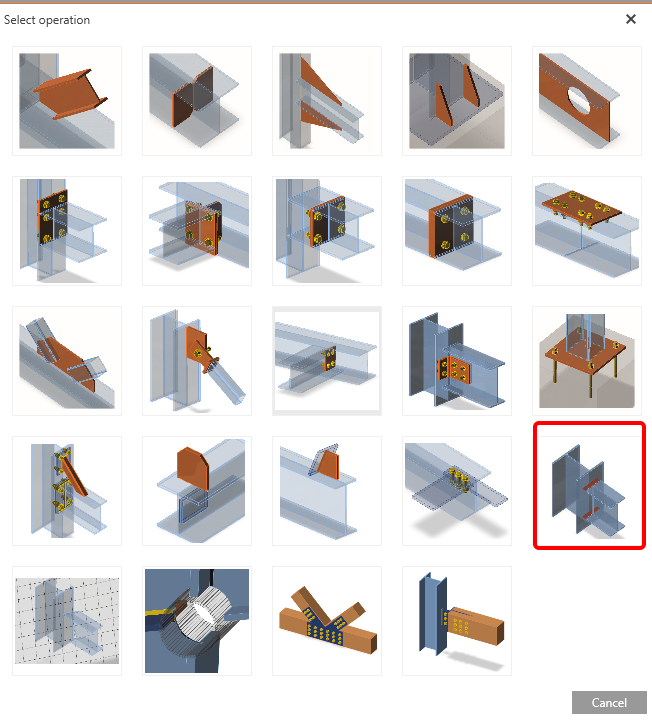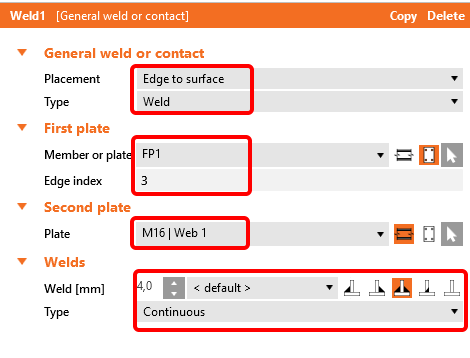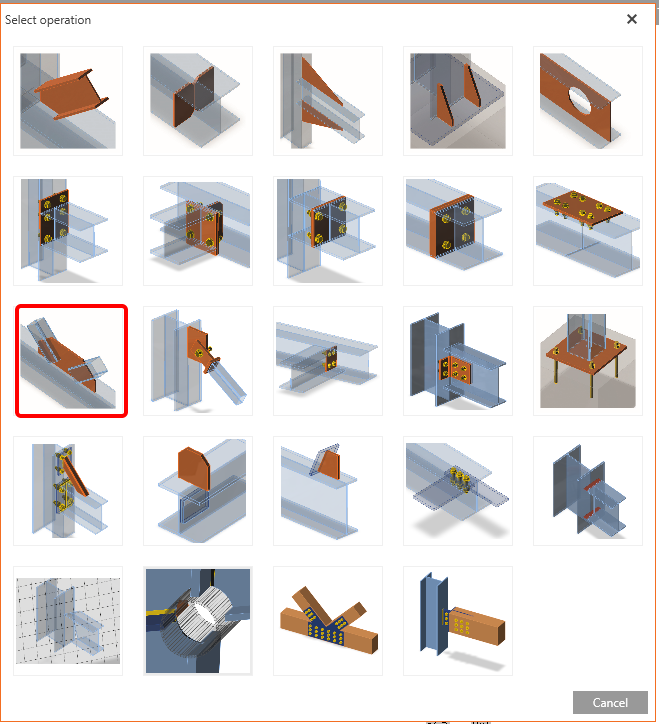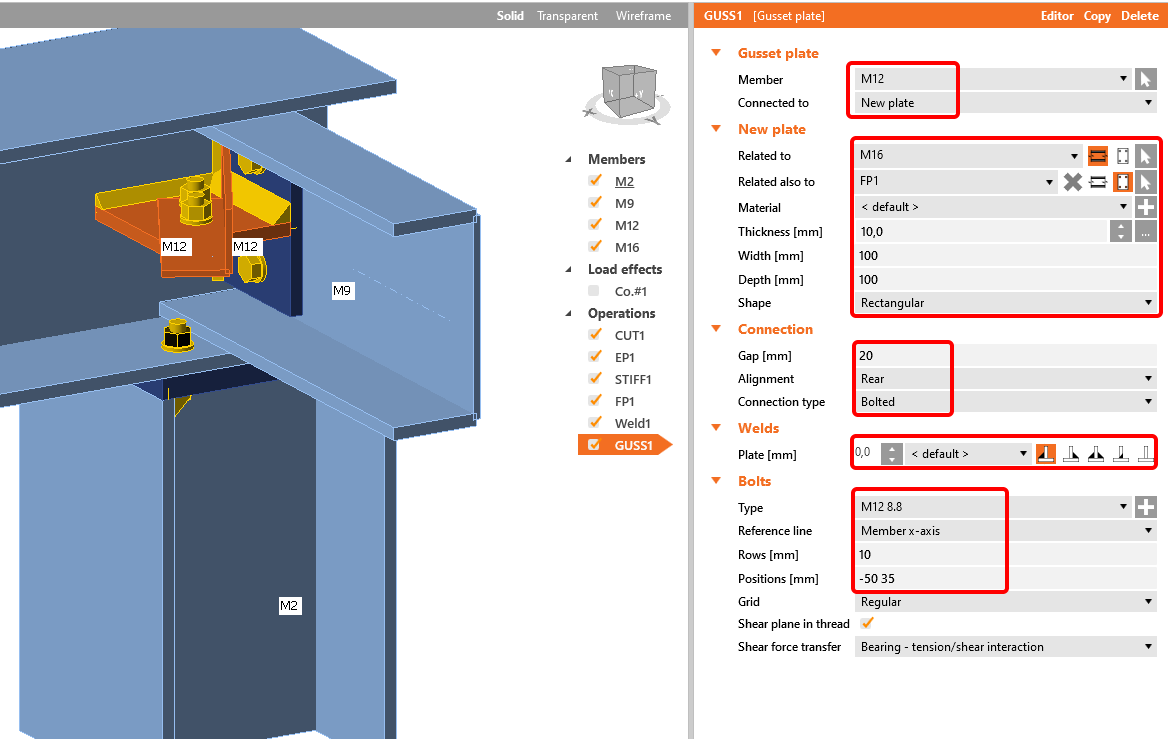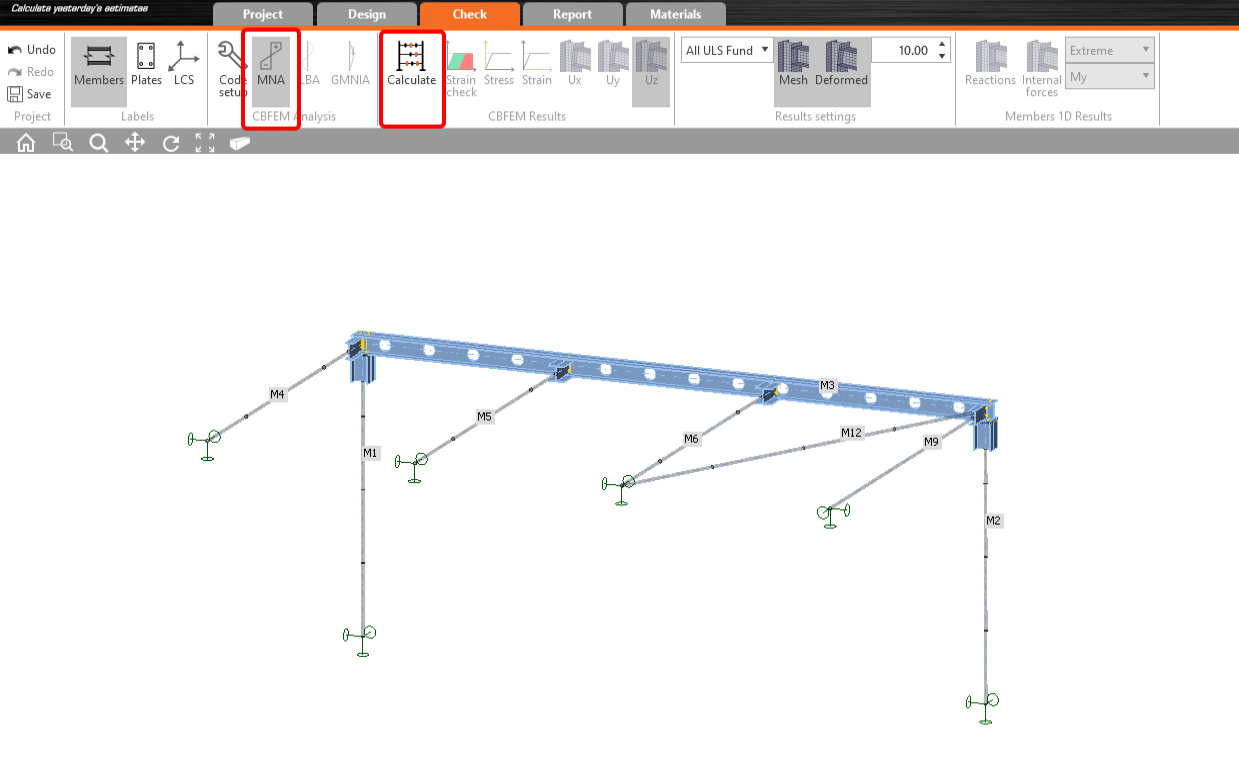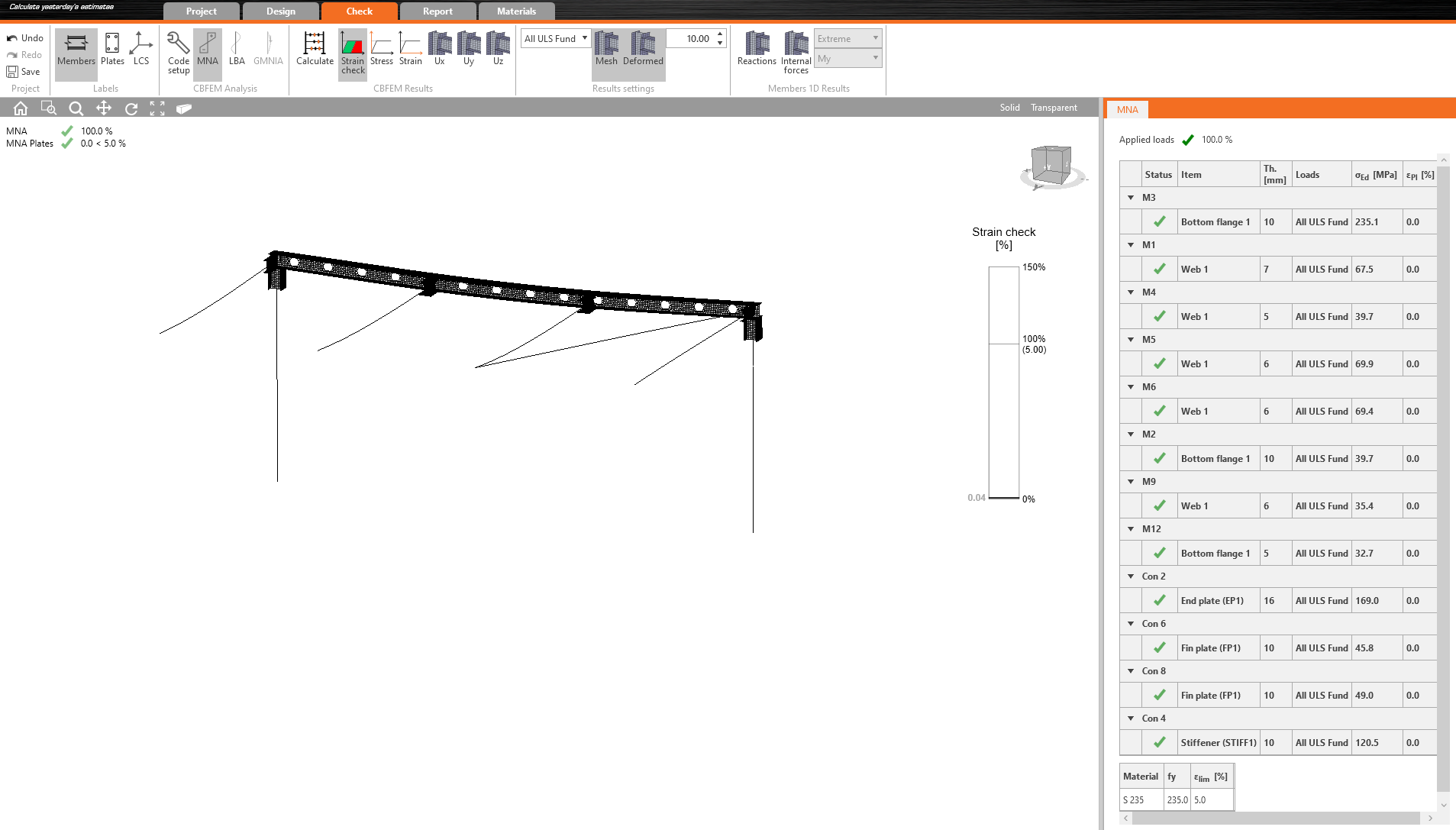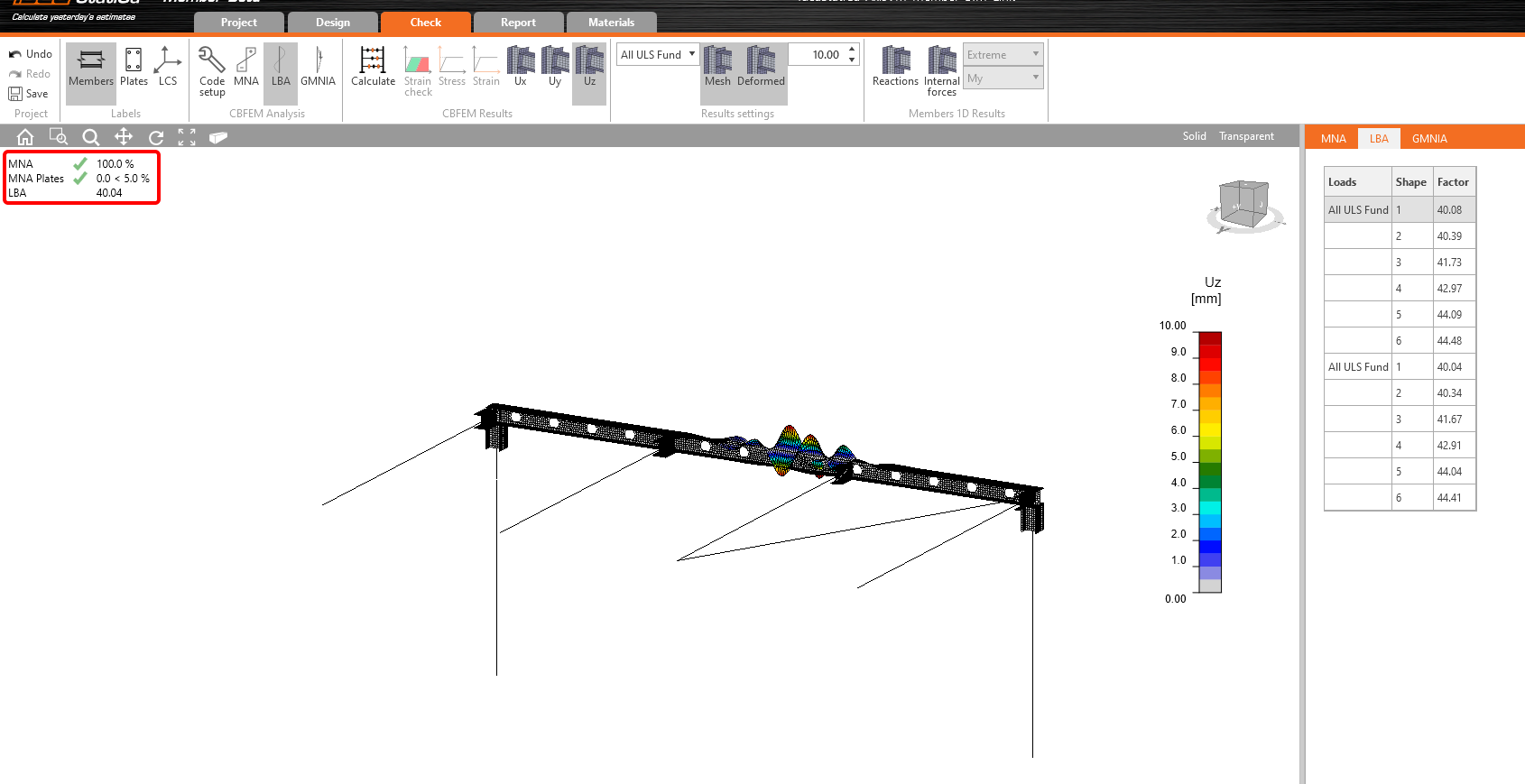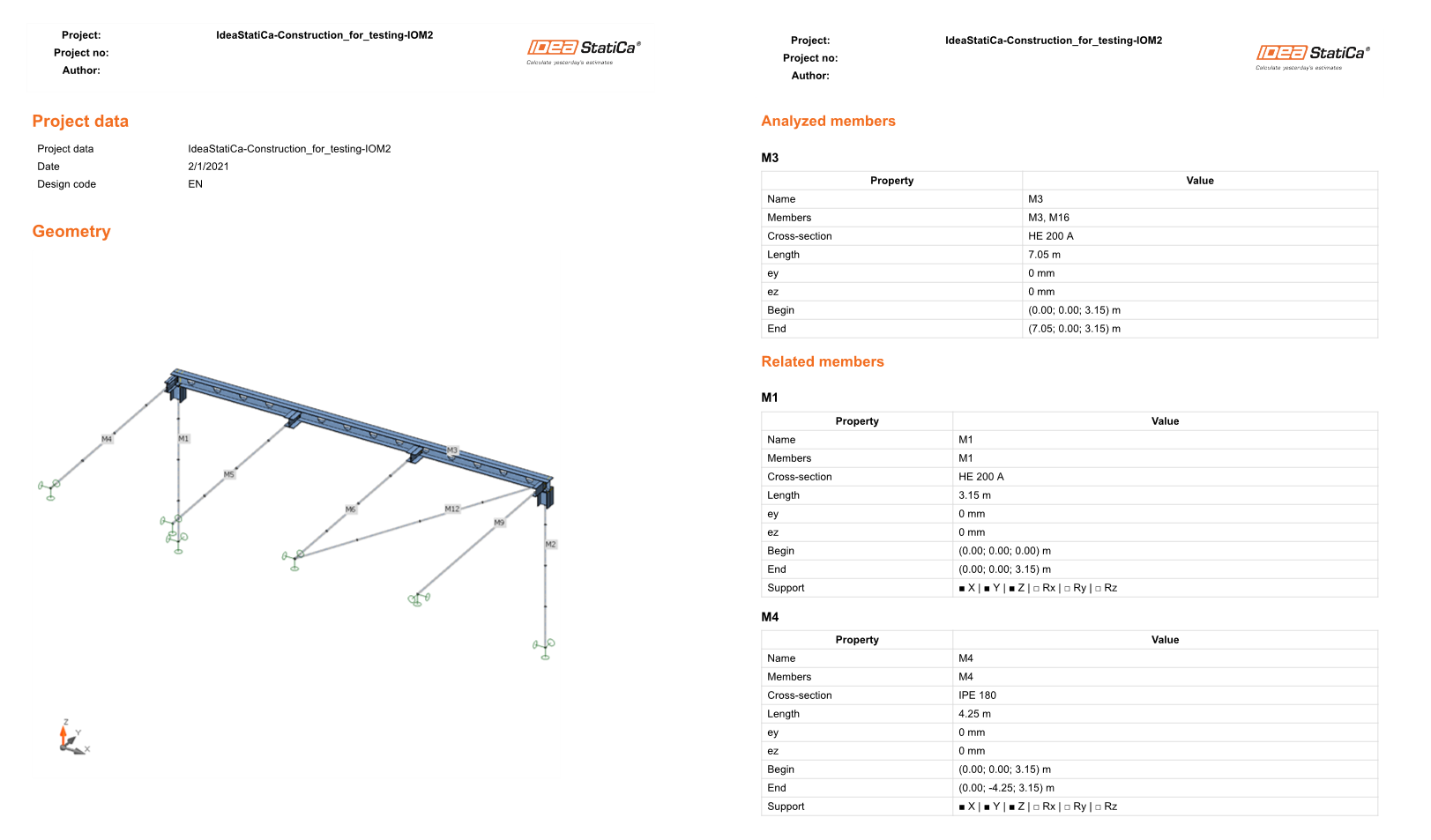AxisVM BIM-link voor knikberekening van stalen elementen (EN)
1 Hoe de link te activeren
- Installeer de laatste versie van IDEA StatiCa, te vinden in de Downloads
- Zorg ervoor dat u een ondersteunde versie van AxisVM gebruikt - updates worden gepubliceerd in de BIM sectie
Na installatie van beide programma's start u IDEA StatiCa en begint u met het item BIM.
Ga in de BIM wizard verder met het item Activeer uw Bim Link... Tijdens het proces verschijnt de melding "Run as administrator". Bevestig met de knop Yes/Ja.
Selecteer uw versie van AxisVM en klik op de knop Installeren. Het integratieproces zal beginnen.
Start AxisVM. In het menu Plugins zijn nu alle 3 de Plugins van IDEA StatiCa geïnstalleerd.
2 Hoe de link te gebruiken
Open het bijgevoegde project in AxisVM, voer eerst de lineaire analyse uit, en daarna ook de niet-lineaire analyse.
Wanneer u de niet-lineaire analyse uitvoert, verdeel dan ter vereenvoudiging geen elementen volgens de volgende afbeelding.
Als u klaar bent, ga dan naar het menu item Plugins en kies IDEA StatiCa Checkbot.
Een wizardvenster opent, klik op Nieuw en start een nieuw project.
Selecteer in AxisVM het element dat u wilt overbrengen naar IDEA StatiCa Connection en klik op Member.
Omdat het hele element uit twee afzonderlijke balken bestaat, moeten de balken M3 en M16 worden samengevoegd.
Nu kunt u op Openen klikken, een nieuw venster met de module Member verschijnt.
3 Ontwerp
Om de analyse van het element te krijgen, moeten we eerst alle verbindingen samen met het element ontwerpen. U kunt beginnen met Knoop 2 als u klikt op Edit connection (Verbinding bewerken).
Het venster met de verbinding verschijnt, en u kunt de eerste bewerking Cut toevoegen.
De volgende bewerking is de Kopplaat. Vul de gegevens in volgens de volgende afbeelding.
Het element M4 kunt u aansluiten met behulp van de bewerking Lipplaat.
Om de juiste vorm van de balk M4 te krijgen, gebruik je de bewerking Cut - zie afbeelding.
De laatste bewerking op deze verbinding is het toevoegen van de Verstijvers.
Nu klikken we op Opslaan en sluiten het venster.
Hetzelfde moet gebeuren met Knoop 6. Klik op Edit connection (Verbinding bewerken).
Pas de bewerking Lipplaat toe met de volgende instellingen:
De volgende bewerking is Cut (Snijden) van element M5.
Klik nu op Opslaan en sluit het venster.
Voor knoop 8 kunt u hetzelfde ontwerp gebruiken als voor knoop 6. Klik gewoon op Apply (Toepassen).
Hier is het ontwerp van de laatste knoop 4.
Klik in het bovenste lint op +Operation en voeg een New operation Cut toe.
Pas de tabel aan volgens de volgende afbeelding.
U kunt nu nog een bewerking toevoegen door met de rechtermuisknop te klikken op Operation (Bewerking) om een New operation End Plate (Nieuwe bewerking Kopplaat) toe te voegen. Verander de afmetingen en lassen volgens de volgende afbeelding.
De volgende bewerking is Verstijver. U kunt de afmetingen veranderen volgens de volgende afbeelding.
Nu moet je het element M9 verbinden met de bewerking Lipplaat.
Deze plaat moet gelast worden aan het lijf van het element M16. Kies dus de bewerking Weld (Lassen) en stel de waarden in volgens de volgende afbeelding.
Voor een correcte positie van de lasten selecteert u element M9 en verandert u in Model de positie van de Krachten in Bouten. Zie meer over de correcte positie van de lasten.
De laatste bewerking die u moet toepassen is de Schetsplaatbewerking om de diagonaal te verbinden.
De laatste bewerking in Member, die u zult toepassen zijn openingen samen met het element M3.
4 Analyse
Wanneer u klaar bent met het ontwerp van alle knopen, start u de lineaire analyse door te klikken op MNA en Berekenen in het tabblad Check (Controle).
De resultaten zien eruit zoals hier op de foto:
De volgende analyse is de lineaire knikanalyse, dus klik op LBA en Bereken.
Zoals u kunt zien, is het resultaat van deze analyse groter dan 15, zodat het niet nodig is verder te gaan met de Geometrische en materieel niet-lineaire analyse. Voor meer informatie, zie het artikel over onvolkomenheden of de Theoretische achtergrond.
5 Rapport
Ga tenslotte naar het tabblad Rapport. IDEA StatiCa biedt een volledig aanpasbaar rapport om af te drukken of op te slaan in een bewerkbaar formaat.